คุณต้องการสร้างเค้าโครงด้วย Elementor หรือไม่? คุณต้องการสร้างเว็บไซต์ WordPress ที่ดูเป็นมืออาชีพหรือไม่? จากนั้นคุณจะต้อง ดาวน์โหลดปลั๊กอิน WordPress Elementor ที่นี่.
Elementor เป็นเครื่องมือสร้างเพจแบบวิชวลที่มีคุณสมบัติ "ลากแล้วปล่อย" ที่ให้คุณสร้างเลย์เอาต์ที่กำหนดเองได้อย่างง่ายดายบน WordPress โดยไม่ต้องมีความรู้ด้านการเข้ารหัส
ในบทช่วยสอนนี้เราจะแสดงวิธีสร้างเค้าโครง WordPress ที่กำหนดเองด้วย Elementor ด้วยการคลิกเพียงไม่กี่ครั้ง เรายังให้คุณ ตรวจสอบทางเลือกอื่น ๆ ของปลั๊กอิน WordPress อันสวยงามนี้.
แต่ก่อนหน้านี้หากคุณไม่เคยติดตั้ง WordPress ให้ค้นพบ วิธีการติดตั้งขั้นตอน 7 บล็อก WordPress et วิธีการหาติดตั้งและเปิดใช้งานธีมเวิร์ดเพรสบนบล็อกของคุณ
จากนั้นกลับไปที่สาเหตุที่เราอยู่ที่นี่
ทำไมและเมื่อใดที่จะสร้างเลย์เอาต์ที่กำหนดเองบน WordPress
ก่อนที่คุณจะเริ่มต้นคุณสามารถค้นพบปลั๊กอิน WordPress นี้ได้โดยศึกษาบทความต่างๆ การนำเสนอหน้าตัวสร้าง WordPress: Elementor หรือค้นพบ Elementor Tutorial: แนะนำอินเตอร์เฟส
หลาย ธีม WordPress ทั้งแบบฟรีและแบบพรีเมียมมีตัวเลือกเลย์เอาต์ที่หลากหลายสำหรับเพจประเภทต่างๆ อย่างไรก็ตาม ในบางครั้ง เค้าโครงเทมเพลตเหล่านี้ก็ไม่ตรงกับความต้องการของคุณ
อย่างไรก็ตามหากคุณเป็นแฟนของ PHP, HTML และ CSS คุณมีตัวเลือกในการสร้างเทมเพลตหน้าของคุณเองหรือสร้างธีมลูกสำหรับเว็บไซต์ของคุณ แต่ผู้ใช้เวิร์ดเพรสส่วนใหญ่ไม่ใช่นักพัฒนาดังนั้นตัวเลือกนี้จะไม่ทำงานสำหรับพวกเขา
ค้นพบสิ่งเหล่านี้ ปลั๊กอิน 8 WordPress เพื่อสร้างรูปแบบของคุณได้อย่างง่ายดาย
จะดีกว่าไหมที่จะสร้างเลย์เอาต์โดยใช้อินเทอร์เฟซที่เรียบง่าย (ลากแล้ววาง)
นี่คือสิ่งที่ Elementor ทำ นี่คือปลั๊กอินตัวสร้างหน้า WordPress ที่ช่วยให้คุณสร้างเค้าโครง WordPress ของคุณเองได้อย่างง่ายดายโดยไม่ต้องมีทักษะในการเขียนโปรแกรม
มีอินเทอร์เฟซผู้ใช้ที่ใช้งานง่ายซึ่งช่วยให้คุณสร้างเค้าโครงที่กำหนดเองพร้อมการแสดงตัวอย่างแบบเรียลไทม์ มาพร้อมกับโมดูลสำเร็จรูปมากมายสำหรับองค์ประกอบการออกแบบเว็บทุกประเภท
มีเทมเพลตเพจที่ออกแบบอย่างมืออาชีพหลายแบบที่คุณสามารถโหลดและใช้งานได้ทันทีเป็นจุดเริ่มต้น ที่กล่าวมาเรามาดูวิธีสร้างเลย์เอาต์ WordPress แบบกำหนดเองด้วยปลั๊กอิน WordPress Elementor
เริ่มต้นด้วย Elementor
ก่อนอื่นคุณจะต้องซื้อปลั๊กอิน " Elementor Pro ". นี่คือปลั๊กอินเวอร์ชันชำระเงิน " Elementor ฟรีซึ่งให้คุณเข้าถึงคุณลักษณะเพิ่มเติมและการสนับสนุนลูกค้าของ 1
จากนั้นคุณจะต้องติดตั้งและเปิดใช้งาน ปลั๊กอินองค์ประกอบ. สำหรับรายละเอียดเพิ่มเติมโปรดดูคำแนะนำทีละขั้นตอนของเรา วิธีติดตั้งปลั๊กอิน WordPress.
หลังจากเปิดใช้งานโปรดไปที่ " Elementor> การตั้งค่า เพื่อกำหนดค่าการทำงานของปลั๊กอินนี้
คุณสามารถเปิดใช้งาน “Elementor” สำหรับโพสต์ประเภทต่างๆ ได้ที่นี่ โดยค่าเริ่มต้น จะเปิดใช้งานสำหรับบทความและหน้า WordPress ของคุณ หากคุณมีรูปแบบโพสต์ที่กำหนดเองบนเว็บไซต์ของคุณ รูปแบบเหล่านั้นก็จะปรากฏที่นี่เช่นกัน และคุณสามารถเปิดใช้งานได้เช่นกัน
คุณจะสามารถยกเว้นหรือรวมบทบาทของผู้ใช้ที่สามารถใช้ Elementor ขณะเขียนโพสต์หรือเพจได้ โดยค่าเริ่มต้นจะเปิดใช้งานสำหรับผู้ดูแลระบบเท่านั้น
ค้นพบของเรา ปลั๊กอิน WordPress 8 เพื่อจัดการบทบาทและผู้ใช้
อย่าลืมคลิกที่ปุ่ม« บันทึกการเปลี่ยนแปลง เพื่อบันทึกการตั้งค่าของคุณ
การสร้างเค้าโครงที่กำหนดเองด้วย Elementor
ขั้นแรกคุณต้องสร้างเพจใหม่ (หรือโพสต์) บนเว็บไซต์ WordPress ของคุณ ในหน้าแก้ไขโพสต์คุณจะสังเกตเห็นปุ่ม "แก้ไขด้วย Elementor" ใหม่
การคลิกที่มันจะเป็นการเปิด Elementor UI ซึ่งคุณสามารถแก้ไขเพจของคุณโดยใช้ตัวสร้างหน้าภาพที่มีฟังก์ชันลากแล้ววาง
ตอนนี้คุณสามารถเพิ่มส่วนต่าง ๆ และสร้างหน้าของคุณจากศูนย์หรือคุณยังสามารถโหลดเทมเพลตเริ่มต้นที่จัดส่ง
แบบจำลองเป็นวิธีที่เร็วกว่าในการเริ่มต้นอย่างรวดเร็ว ดังนั้น Elementor จึงเสนอเทมเพลตที่ออกแบบอย่างมืออาชีพหลายแบบที่คุณสามารถปรับแต่งได้มากเท่าที่คุณต้องการ
เริ่มจากเทมเพลตโดยคลิกที่ปุ่ม " เพิ่มเทมเพลต '
นี่จะแสดงหน้าต่างป็อปอัพที่คุณสามารถดูรุ่นที่แตกต่างกันได้ คุณควรมองหานางแบบที่ดูเหมือนสิ่งที่คุณต้องการ
ตอนนี้คลิกเพื่อเลือกรุ่นที่คุณต้องการจากนั้นคลิกที่ปุ่ม แทรก เพื่อเพิ่มลงในเพจของคุณ
Elementor จะโหลดเทมเพลตสำหรับคุณ
ตอนนี้คุณสามารถเริ่มปรับเปลี่ยนเทมเพลตให้เหมาะกับความต้องการของคุณได้ เพียงชี้และคลิกที่องค์ประกอบใดก็ได้เพื่อเลือกจากนั้น Elementor จะแสดงการตั้งค่าในคอลัมน์ด้านซ้าย
ทีนี้มาพูดถึงการทำงานของเลย์เอาต์ของ Elementor กัน
รุ่นที่นำเสนอโดย ปลั๊กอินองค์ประกอบ สร้างขึ้นจากส่วน คอลัมน์ และวิดเจ็ต ส่วนต่างๆ เป็นเหมือนเส้นหรือบล็อคที่คุณวางบนหน้าของคุณ
แต่ละส่วนสามารถมีได้หลายคอลัมน์และแต่ละส่วนและคอลัมน์สามารถมีสไตล์สีเนื้อหา ฯลฯ ของตัวเองได้
คุณมีตัวเลือกในการเพิ่มองค์ประกอบในคอลัมน์และส่วนของคุณโดยใช้วิดเจ็ตที่ Elementor นำเสนอ
วิดเจ็ตเหล่านี้เป็นบล็อกเนื้อหาประเภทที่คุณสามารถวางในส่วนของหน้าเว็บของคุณ
เพียงเลือกวิดเจ็ตแล้ววางลงในส่วนหรือคอลัมน์ของคุณ มีชุดวิดเจ็ตจำนวนมากที่ครอบคลุมองค์ประกอบการออกแบบเว็บยอดนิยมทั้งหมดที่คุณสามารถจินตนาการได้
คุณสามารถเพิ่มรูปภาพข้อความหัวข้อแกลเลอรีรูปภาพวิดีโอแผนที่ไอคอนข้อความรับรองแถบเลื่อนภาพหมุนและอื่น ๆ อีกมากมาย
ดูเพิ่มเติมที่ ธีมและเทมเพลต 15 Elementor เพื่อสร้างเว็บไซต์
คุณยังสามารถเพิ่มวิดเจ็ต WordPress เริ่มต้นและแม้แต่วิดเจ็ตที่สร้างโดยผู้อื่น ปลั๊กอิน WordPress บนเว็บไซต์ของคุณ
เมื่อคุณสร้างเสร็จเองหรือปรับเปลี่ยนเลย์เอาต์ของคุณคุณสามารถคลิกที่ปุ่ม " Enregistrer เพื่อให้การเปลี่ยนแปลงของคุณ
Remarque: การบันทึกเค้าโครงจะไม่เผยแพร่หน้าไปยังเว็บไซต์ WordPress ของคุณ มันจะบันทึกเค้าโครงของคุณ
ณ จุดนี้คุณมีตัวเลือกในการดูตัวอย่างหน้าของคุณหรือไปที่แดชบอร์ด WordPress ซึ่งจะนำคุณกลับสู่โปรแกรมแก้ไขบทความ WordPress เริ่มต้น ตอนนี้คุณสามารถบันทึกหน้า WordPress ของคุณหรือเผยแพร่ไปยังเว็บไซต์ของคุณได้
เพียงเท่านี้ก็สร้างหน้าด้วยปลั๊กอิน WordPress Elementor เสร็จแล้ว
แต่ก็เหมือนกับผู้สร้างเพจจำนวนมาก แต่ก็มีส่วนขยายเช่นกัน ซึ่งจะช่วยให้คุณสามารถสร้างเลย์เอาต์ใหม่ได้อย่างง่ายดายและรวดเร็วโดยนำองค์ประกอบการออกแบบเพิ่มเติมไปยังปลั๊กอินเริ่มต้น
ดาวน์โหลด Elementor
ค้นพบปลั๊กอิน WordPress พรีเมียมบางอย่าง
คุณสามารถใช้อื่นๆ ปลั๊กอิน WordPress เพื่อให้ดูทันสมัยและเพิ่มประสิทธิภาพการจัดการบล็อกหรือเว็บไซต์ของคุณ
เราเสนอปลั๊กอิน WordPress พรีเมี่ยมให้คุณที่นี่ซึ่งจะช่วยคุณได้
1 JetElements
ปลั๊กอินนี้จะปรับปรุงชุด Elementor ของคุณด้วยโมดูลที่หลากหลายซึ่งจะเป็นประโยชน์อย่างยิ่งในขณะสร้างเว็บไซต์ของคุณ องค์ประกอบที่มีประสิทธิภาพได้รับการสร้างขึ้นเป็นพิเศษเพื่อรวมเข้ากับฟังก์ชันการทำงานของ Elementor เพื่อมอบโซลูชันที่หลากหลายและองค์ประกอบที่มีสไตล์ให้กับคุณ
คุณสมบัติหลักของมันคือ: โมดูลที่มีประโยชน์มากมาย, มีตัวเลือกสไตล์มากมาย, พารามิเตอร์การใช้งานและองค์ประกอบที่ปรับแต่งได้อย่างแน่นอน, องค์ประกอบที่เหลือเชื่อที่จะเปิดร้านค้าออนไลน์ของคุณอย่างรวดเร็ว, รองรับภาษา RTL, การสนับสนุนปลั๊กอิน WPML และโมดูล ติดต่อ 7 แบบฟอร์ม ที่น่าทึ่งซึ่งช่วยให้คุณสามารถเพิ่มแบบฟอร์มการติดต่อและฝังลงในเว็บไซต์ของคุณ
ดาวน์โหลด | สาธิต | เว็บโฮสติ้ง
2 JetMenu
JetMenu เป็นส่วนเสริม ทำงานได้ดีมาก ปลั๊กอิน Elementor ซึ่งช่วยให้คุณสร้าง megamenus ด้วยองค์ประกอบการเลื่อนที่ใช้งานง่าย ปลั๊กอินนี้ไม่ได้ จำกัด จินตนาการของคุณและมีศักยภาพในการสร้างเมนูที่น่าอัศจรรย์และปรับปรุงใหม่ตามวิสัยทัศน์และความต้องการของคุณ
คุณสมบัติหลักคือ: ไม่จำเป็นต้องมีความรู้ด้านการเข้ารหัส คุณสมบัติมากมายที่ผสมผสานอย่างลงตัวกับความเรียบง่ายและความชัดเจน โมดูลเนื้อหาที่มีให้เลือกมากมายได้รับการพัฒนาขึ้นเป็นพิเศษเพื่อช่วยคุณสร้างเมนูของคุณเค้าโครงที่ตอบสนองสูงและอื่น ๆ
หากคุณต้องการเพิ่มรสชาติเมนูหรือ megamenus ในเว็บไซต์ของคุณปลั๊กอิน WordPress นี้คือการปรึกษา
ดาวน์โหลด | สาธิต | เว็บโฮสติ้ง
3 JetWooBuilder
JetWooBuilder เป็นส่วนเสริมที่ต้องมีที่ให้คุณสร้างหน้าผลิตภัณฑ์ WooCommerce ที่เต็มเปี่ยมด้วย Elementor
เป็นคุณสมบัติที่คุณจะได้พบกับคนอื่น ๆ : เทมเพลตหน้าผลิตภัณฑ์ที่ไม่ซ้ำใครหลายภาพ เพื่อสร้างหน้าผลิตภัณฑ์ WooCommerce, วิดเจ็ตเนื้อหาที่สะดุดตามากมายเช่นเพิ่มลงในรถเข็นดูตัวอย่างรูปภาพเรตติ้งที่เกี่ยวข้องและอื่น ๆ อีกมากมายความสามารถในการแสดงผล taxonomies ผลิตภัณฑ์ และอื่น ๆ
ดาวน์โหลด | สาธิต | เว็บโฮสติ้ง
แหล่งข้อมูลที่เป็นประโยชน์:
- JetPlugins - Mods ที่ดีที่สุดในการสร้างเว็บไซต์ด้วย Elementor Page Builder
- ธีม 15 และเทมเพลต Elementor เพื่อสร้างเว็บไซต์
- Monstroid 2 - สร้างเว็บไซต์ของคุณได้อย่างง่ายดายด้วย Elementor
- วิธีการตั้งค่าการส่งมอบใน WooCommerce
สรุป:
ที่นี่คือ ! สำหรับบทช่วยสอนนี้ฉันหวังว่าจะช่วยให้คุณสร้างเค้าโครงที่ทันสมัยและเป็นมืออาชีพด้วยปลั๊กอิน Elementor.
อย่างไรก็ตามคุณยังจะสามารถปรึกษาเราได้ บริการสารสนเทศหากคุณต้องการองค์ประกอบเพิ่มเติมเพื่อดำเนินโครงการสร้างเว็บไซต์อินเทอร์เน็ตของคุณโดยปรึกษากับเราใน การสร้างบล็อก WordPress หรือที่อยู่บน Divi: ธีม WordPress ที่ดีที่สุดตลอดกาล.
แชร์บทความนี้ในเครือข่ายโซเชียลต่าง ๆ ของคุณโดยเฉพาะ
...







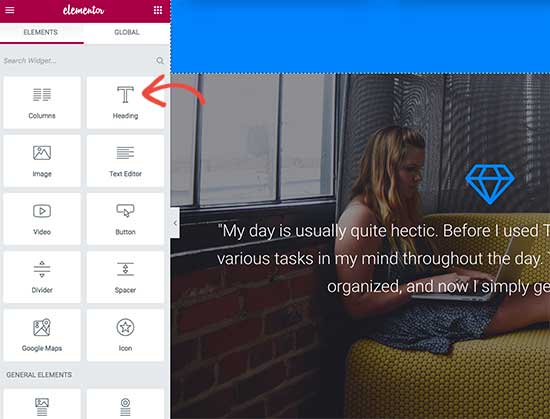










จะสร้าง 2 คอลัมน์ได้อย่างไรเพื่อให้สมาร์ทโฟนยังคงมี 2 คอลัมน์? ขออภัย มือใหม่
Bonjour
เพียงปล่อยให้ส่วนสองคอลัมน์เริ่มต้นของคุณบนอุปกรณ์ทั้งหมด แต่โดยทั่วไปแล้ว มันจะน่าสนใจจากมุมมองที่สวยงามและเป็นมิตรกับผู้ใช้ในการแปลงส่วนของ 2 คอลัมน์เป็นคอลัมน์บนสมาร์ทโฟน
Cordialement
Thierry Hello!
ขอบคุณมากสำหรับโพสต์ที่ดีนี้
ฉันใช้ ELEMENTOR PRO และฉันสร้างเพจที่ฉันดาวน์โหลดผ่าน ELEMENTOR ซึ่งมีเลย์เอาต์ที่สร้างไว้แล้วอย่างไรก็ตามฉันไม่เข้าใจอันนี้พบได้ในเว็บไซต์ทั้งหมดของฉัน ... สถาปัตยกรรมเว็บทั้งหมดของฉัน มีการเปลี่ยนแปลงและเป็นรูปแบบที่ฉันพบในทุกหน้าของไซต์ของฉัน ในทางกลับกันเค้าโครงเก่ายังไม่ถูกลบ แต่จะพบที่ด้านล่างของหน้า เมื่อฉันคลิกที่“ แก้ไขด้วย ELEMENTOR” ฉันไม่สามารถลบออกได้…มีแนวคิดมาจากไหน?
ขอบคุณมาก!
สวัสดี Thierry
จากก้นบึ้งของหัวใจขอบคุณมากสำหรับบทความ ตอนนี้ฉันมีข้อกังวลที่รบกวนฉันมาสองสามวันฉันเพิ่งเริ่มใช้ wordpress และฉันใช้ ocean WP เป็นธีมจากนั้นฉันก็ติดตั้ง elementor เป็นเวอร์ชันฟรีดังนั้นด้วยเวอร์ชันฟรีนี้ฉันจึงเริ่มต้นด้วยการสร้างเพจของฉัน และนั่นเป็นสิ่งที่ดี แต่ปัญหาที่เกิดขึ้นกับฉันก็คือเมื่อฉันเผยแพร่เพจหรือบทความของฉันเมื่อฉันมีแล้วตัวพิมพ์ใหญ่จะไม่ปรากฏหลังจากจุดหรือที่จุดเริ่มต้นของประโยคของฉันจำเป็น การตั้งค่าบนตัวพิมพ์หรือตระกูลฟอนต์ที่เลือกสั้น ๆ เพื่อช่วยให้ฉันเข้าใจได้ดีขึ้นว่ามันเป็นเวอร์ชันฟรีที่ไม่มีตัวพิมพ์ใหญ่อยู่ตรงไหน ขอบคุณสำหรับความเข้าใจ.
สวัสดี,
ฉันแนะนำให้คุณติดต่อฝ่ายสนับสนุนปลั๊กอินของ Elementor ในหน้า WordPress.org แน่นอนคุณจะพบคำตอบจากผู้เขียน
สวัสดีคุณสามารถใช้ Elementor เพื่อเปลี่ยนหน้าเริ่มต้นได้หรือไม่ ถ้าใช่อยู่ที่ไหน ฉันสามารถสร้างแบบฟอร์มการติดต่อโดยใช้ปลั๊กอินนี้ได้หรือไม่? 🙂
สวัสดี,
ใช่ Elementor สมบูรณ์มาก
Bonjour
ฉันสร้างโฮมเพจของฉันผ่านแท็บกำหนดเองของอินเทอร์เฟซ WordPress ของฉัน ทำไมฉันถึงไม่เหมือนกันใน elementor บน elementor แถบเมนูของฉันไม่ได้อยู่ในที่เดียวกันและฉันไม่มีโลโก้ที่ปรากฏ! ฉันชอบอันนี้ใน wordpress แต่เมื่อฉันสร้างภาพเว็บไซต์ของฉันเป็นหน้าแรกของ elementor ที่ปรากฏ! คุณสามารถบอกฉันว่าจะทำอย่างไร
ขอบคุณคุณ
ขอโทษฉันลืมพูดถึงว่าฉันใช้ชุดรูปแบบ oceanwp!
สวัสดี,
เราไม่เคยทดสอบ Elementor กับธีมของคุณ ขอโทษ.
สวัสดี,
ฉันมีปัญหาเป็นเวลาสองสามเดือนฉันไม่ได้อัปเดตเว็บไซต์ของฉันที่ฉันใช้องค์ประกอบนี้ วันนี้ฉันพยายามทำ แต่มีปัญหาส่วนใหญ่แสดงช่องขีดฆ่าคำว่า OFF SECTION และไม่มีอะไรที่ฉันทำได้ ฉันแก้ไขได้เพียงส่วนเดียวของหน้าเท่านั้นส่วนที่ฉันมีข้อความนั้นเอง
คุณรู้หรือไม่ว่ามันสามารถทำงานได้?
สวัสดีคุณแก้ไขเทมเพลตเก็บถาวรใน elementor pro อย่างไรและที่ไหน ฉันไม่สามารถแทรกเนื้อหาในคอลัมน์ด้านข้างของบล็อก
สวัสดีวาเลนตินา
คุณใช้วิดเจ็ต WordPress โดยตรงหรือไม่ คุณต้องการเพิ่มเนื้อหาประเภทใด
สวัสดี,
ฉันกำลังเรียนรู้วิธีสร้างเว็บไซต์ด้วย WordPress Elementor เป็นปลั๊กอินที่ยอดเยี่ยมมันช่วยได้มากฉันค้นพบสิ่งใหม่ ๆ
ปัญหายัง;) ฉันมักจะจัดการกับโซลูชัน ไม่ใช่ตอนนี้
ฉันมีปัญหากับการแก้ไขข้อความ ย่อหน้าและส่วนหัวมีทั้งแบบแข็งและฉันไม่สามารถเปลี่ยนแบบอักษรสีน้ำหนัก ฯลฯ ได้ แม้จะมีการเปลี่ยนแปลงในการตั้งค่า แต่ก็ไม่มีอะไรเปลี่ยนแปลง ไม่ใช่ปัญหาเรื่องรูปแบบเนื่องจากมีแบบอักษรและโทนสีที่แตกต่างจากที่ Elementor ให้ฉัน
ฉันไม่รู้ว่าจะเปลี่ยนพารามิเตอร์เทมเพลตนี้เกิดขึ้นกับฉันได้อย่างไรแม้จะมีส่วนหัว 1 แต่ฉันเปลี่ยนโดยป้อนรหัส html ในส่วนหัวและช่วยตอนนี้มันใช้ไม่ได้
สิ่งนี้จะเปลี่ยนไปอย่างไร? - กรุณาช่วย.
สวัสดี,
พยายามปิดใช้งานปลั๊กอิน WordPress ทั้งหมดและลองอีกครั้ง หากปัญหาของคุณได้รับการแก้ไขเมื่อปิดใช้งานทั้งหมดให้เริ่มต้นด้วยการเปิดใช้งานทีละรายการแล้วตรวจสอบทุกครั้ง
หากเป็นปัญหาความเข้ากันได้กับปลั๊กอินอื่นคุณจะทราบว่าเป็นปลั๊กอินใด
สวัสดี
ฉันเพิ่มรูปภาพบนไซต์ (หน้า Landing Page) และฉันพยายามเปลี่ยนเป็นรูปภาพอื่นฉันไม่สามารถ ... ลบหลายครั้งและฉันใส่รูปภาพใหม่ แต่ไม่โหลด ... รูปภาพเก่ายังคงอยู่ ...
คุณจะช่วยฉันได้ไหม
Bonjour
คุณได้ตรวจสอบแคชของไซต์ WordPress ของคุณแล้วหรือยัง?
สวัสดีและขอขอบคุณสำหรับบทความนี้ซึ่งยืนยันว่าฉันเลือก Elementor เป็นตัวสร้างเพจของฉัน ^^
ในทางกลับกันคุณคิดอย่างไรกับการสร้างไซต์ย่อยก่อนการปรับเปลี่ยน สิ่งนี้จำเป็นกับ Elementor หรือไม่?
ความกลัวของฉันคือการเปลี่ยนแปลงทั้งหมดที่ทำจะถูกเขียนทับเมื่ออัปเดตธีม? ไม่มีความเสี่ยงเหรอ?
ขอบคุณคุณสำหรับคำตอบของคุณ,
bien เธ Vous,
นิโคลัส
สวัสดี,
ไม่เคยทดสอบ คุณติดต่อฝ่ายสนับสนุนของพวกเขาหรือไม่
สวัสดีและขอขอบคุณสำหรับบทความที่น่าสนใจมากนี้
ฉันเริ่มใช้ Elementor และสงสัยว่ามีความจำเป็นหรือไม่ก่อนที่ฉันจะสร้างธีมลูกของธีมที่ฉันใช้ มิฉะนั้นจะไม่มีความเสี่ยงที่การอัปเดตของธีมหรือปลั๊กอินทั้งหมดจะเขียนทับเค้าโครงที่สร้างด้วย Elementor หรือไม่?
ขอบคุณคุณสำหรับการกลับมาของคุณ,
สวัสดี,
ฉันต้องการทราบวิธีรับโค้ด PHP ของส่วนขยาย ELEMENTOR เพื่อรวมเข้ากับโฮมเพจของฉันหรือไม่
ขอขอบคุณที่ให้ความสนใจกับคำขอของฉัน
สวัสดี,
ขออภัยเราไม่มีวิธีแก้ปัญหาให้คุณขออภัย
สวัสดี,
บทความที่น่าสนใจมาก
ฉันมีคำถามเกี่ยวกับองค์ประกอบโปรที่คุณเป็น
เป็นไปได้ไหมที่จะเพิ่มในรูปแบบที่สร้างขึ้น method = "POST"
Jeanson
ดีตอนเย็น
ยังไม่ได้ทดสอบ. ฉันแนะนำให้คุณติดต่อทีม Elementor
บทความที่ดีมาก gan อยากถามว่าฉันเริ่มไป elementor ตอนไหนหรือทำไมดูเหมือนมี header และ footernya จะดูว่างเปล่า
สวัสดีฉันไม่เข้าใจคำถามของคุณเป็นอย่างดี